近期有很多小伙伴咨询小编火狐浏览器在哪设置自动播放,接下来就让我们一起学习一下火狐浏览器设置自动播放的方法吧,希望可以帮助到大家。
1、首先打开火狐浏览器,如下图所示。
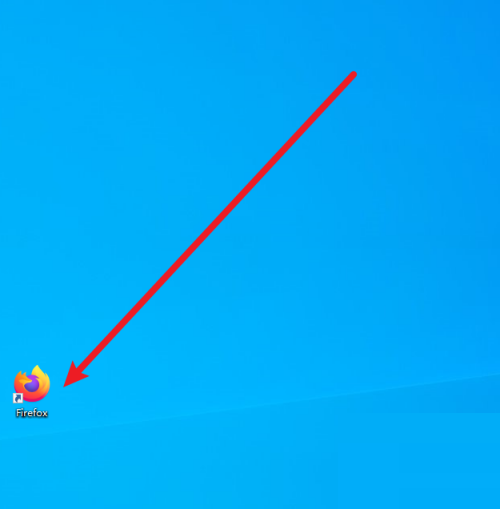
2、进入主界面之后,选中右上方的图标,如下图所示。
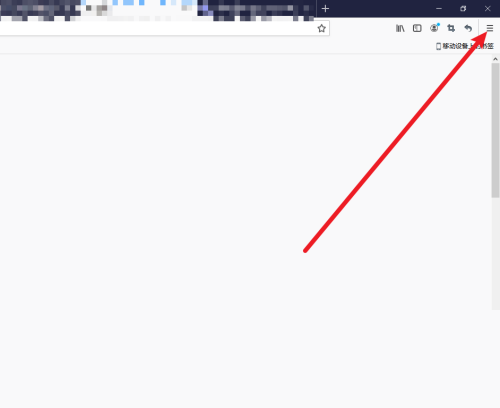
3、然后弹出窗口,选中【选项】,如下图所示。
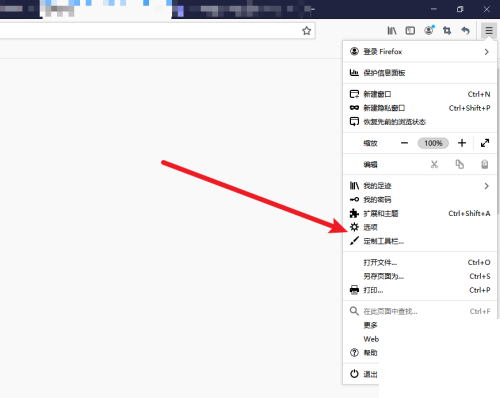
4、接着选中左侧的【隐私与安全】,如下图所示。
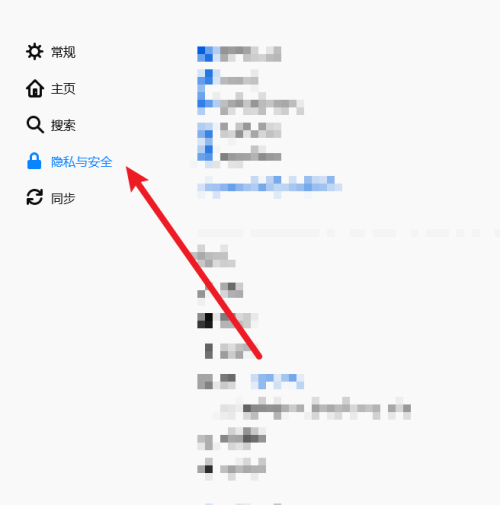
5、在右边页面,拉到下方找到【自动播放】一项,点击【设置】,如下图所示。

6、最后弹出窗口,在这里就可以设置自动播放视频和音频,如下图所示。
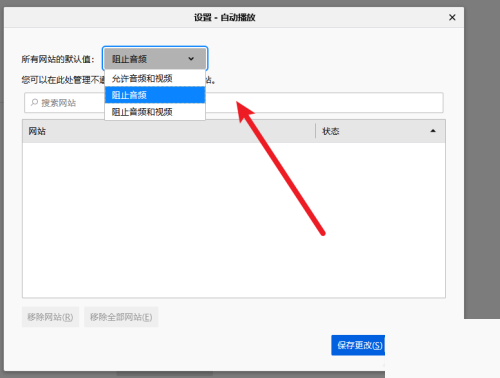
上面就是小编为大家带来的火狐浏览器在哪设置自动播放的全部内容,希望对大家能够有所帮助哦。



 超凡先锋
超凡先锋 途游五子棋
途游五子棋 超级玛丽
超级玛丽 口袋妖怪绿宝石
口袋妖怪绿宝石 地牢求生
地牢求生 原神
原神 凹凸世界
凹凸世界 热血江湖
热血江湖 王牌战争
王牌战争 荒岛求生
荒岛求生 植物大战僵尸无尽版
植物大战僵尸无尽版 第五人格
第五人格 香肠派对
香肠派对 问道2手游
问道2手游




























